轻松去除电脑桌面图标阴影的方法
作者:佚名 来源:未知 时间:2024-11-30
当我们在使用电脑时,偶尔会遇到桌面图标带有阴影的情况。这虽不是严重的技术问题,但却会给我们的视觉体验带来不适,让我们感觉桌面显得杂乱无章。究竟为什么电脑桌面图标会出现阴影?我们又该如何去掉这些阴影呢?以下从多个维度探讨这个问题,并提供多种解决方案。

系统设置导致的阴影
电脑桌面图标出现阴影的情况,多数情况下是由于系统设置或视觉效果配置引起的。在Windows操作系统中,有多种设置和视觉效果可以调整,但某些配置可能会导致图标出现阴影。

1. 主题或视觉效果设置

微软操作系统提供了多种桌面主题和视觉效果,有些主题或效果可能会给图标加上阴影。我们可以尝试更换主题来检查阴影是否依然存在。具体操作如下:
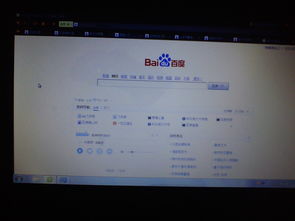
右键单击桌面空白处,选择“个性化”。
在打开的“个性化”窗口中,选择“更改桌面图标”。
取消勾选“在桌面上为图标标签使用阴影”,点击确定。
如果在“个性化”设置中无法解决问题,可以进入“高级系统设置”:
右键单击“我的电脑”,选择“属性”。
点击“高级”选项卡,然后点击“性能设置”。
在“视觉效果”选项卡下,选择“调整为最佳外观”或自定义选项,并取消勾选“在桌面上为图标标签使用阴影”。
2. 桌面图标排列和Web项目
有时候,桌面图标的排列设置和Web项目也会导致阴影问题。我们可以通过以下步骤来去掉阴影:
右键单击桌面空白处,选择“排列图标”,然后去掉“锁定桌面的Web项目”前面的勾选。
右键单击桌面空白处,选择“属性”。
在“桌面”选项卡中,点击“自定义桌面”。
在“Web”选项卡中,去掉“当前主页”和其他相关页面前面的勾选,并去掉“锁定桌面项目”前面的勾选。
完成以上设置后,阴影应该已经消失。
第三方软件导致的阴影
有时候,我们安装的第三方软件可能会更改系统设置,导致桌面图标出现阴影。这类软件通常是美化工具或系统优化软件。
1. 卸载最近安装的第三方软件
如果怀疑最近安装的某个软件导致了阴影问题,可以尝试卸载该软件,然后重启计算机检查阴影是否消失。
2. 还原软件设置
如果无法确定是哪个软件导致的问题,可以打开这些软件的设置选项,查看是否有关于桌面图标阴影的设置项,并将其恢复为默认状态。
3. 使用安全软件修复
有些安全软件如360安全卫士、金山卫士、百度卫士等,提供了桌面图标阴影的修复功能。以下是使用360安全卫士的步骤:
打开360安全卫士,选择“电脑救援”。
在“电脑救援”界面中,找到并点击“桌面蓝色阴影”选项。
根据提示,选择工具并进行立即修复。
修复完成后,重启计算机,阴影问题应该会得到解决。
系统注册编辑器修复
如果以上方法都无效,还可以尝试通过修改系统注册编辑器来去掉阴影。不过这种方法比较复杂,如果不熟悉注册编辑器,不建议随意修改。
1. 打开注册编辑器
按Win+R键,输入`regedit`,按Enter键打开注册编辑器。
2. 导航到相关键
在注册编辑器中,导航到以下路径:
```
HKEY_CURRENT_USER\Software\Microsoft\Windows\CurrentVersion\Explorer\Advanced
```
3. 修改设置
在右侧找到`ListviewShadow`和`ShowCompColor`两个键。
将`ListviewShadow`的值设置为0(如果没有这个键,可以新建一个DWORD类型的键)。
将`ShowCompColor`的值设置为0(同样,如果没有这个键,可以新建一个DWORD类型的键)。
4. 重启计算机
完成以上设置后,重启计算机,阴影问题应该会得到解决。
排查病毒
有时候,病毒也可能导致桌面图标出现阴影。如果你怀疑计算机被病毒感染,可以进行一次全盘杀毒,并重启计算机检查阴影是否消失。
建立新账户
如果以上所有方法都无效,最后的解决方案是建立一个新的用户账户,然后使用新账户登录计算机。但这种方法会导致用户设置恢复为默认状态,所以不到万不得已的情况下,最好不要这样做。
日常维护建议
为了避免桌面图标阴影的问题,我们可以进行一些日常维护:
定期更新操作系统和常用软件,以确保系统的稳定性和安全性。
尽量避免安装来路不明的第三方软件,以免其更改系统设置。
定期运行杀毒软件和系统优化工具,清理系统垃圾和恶意软件。
总结
电脑桌面图标出现阴影,通常是由于系统设置不当或第三方软件干扰导致的。我们可以通过调整系统设置、更换主题、卸载可疑软件、使用安全软件修复、修改注册编辑器等方法来解决这个问题。不过,在操作过程中要特别小心,特别是涉及到注册编辑器的时候,如果不熟悉相关操作,最好不要随意修改,以免引发更大的问题。希望以上方法能帮助你快速去掉桌面图标阴影,让你的电脑桌面恢复简洁和美观。
- 上一篇: 掌握路由器设置网址,轻松配置家庭网络
- 下一篇: 蕾字能组成哪些精彩词语
































